翻訳は機械翻訳により提供されています。提供された翻訳内容と英語版の間で齟齬、不一致または矛盾がある場合、英語版が優先します。
チャットのキーワードとフレーズに基づいて、スーパーバイザーContact Lensのリアルタイムアラートを に追加する
フローのリアルタイム分析を有効にすると、カスタマーエクスペリエンス上の問題が発生した場合に、自動的にスーパーバイザにアラートを送るためのルールを追加できるようになります。
例えば、 は、チャット中に特定のキーワードやフレーズが言及された場合や、他の条件を検出した場合に、アラートを自動的に送信Contact Lensできます。その後、スーパーバイザーは [コンタクトの詳細] ページを表示して、問題を確認するためにリアルタイムチャットを行うことができます。このページで、スーパーバイザーはチャットに参加し、チャットを介してエージェントにガイダンスを提供し、問題をより迅速に解決できます。
次の画像は、アラートを受け取った際に、スーパーバイザーの [コンタクトの詳細] ページに表示される内容の例を示しています。この場合、 Contact Lensは顧客の怒った状況を検出しました。
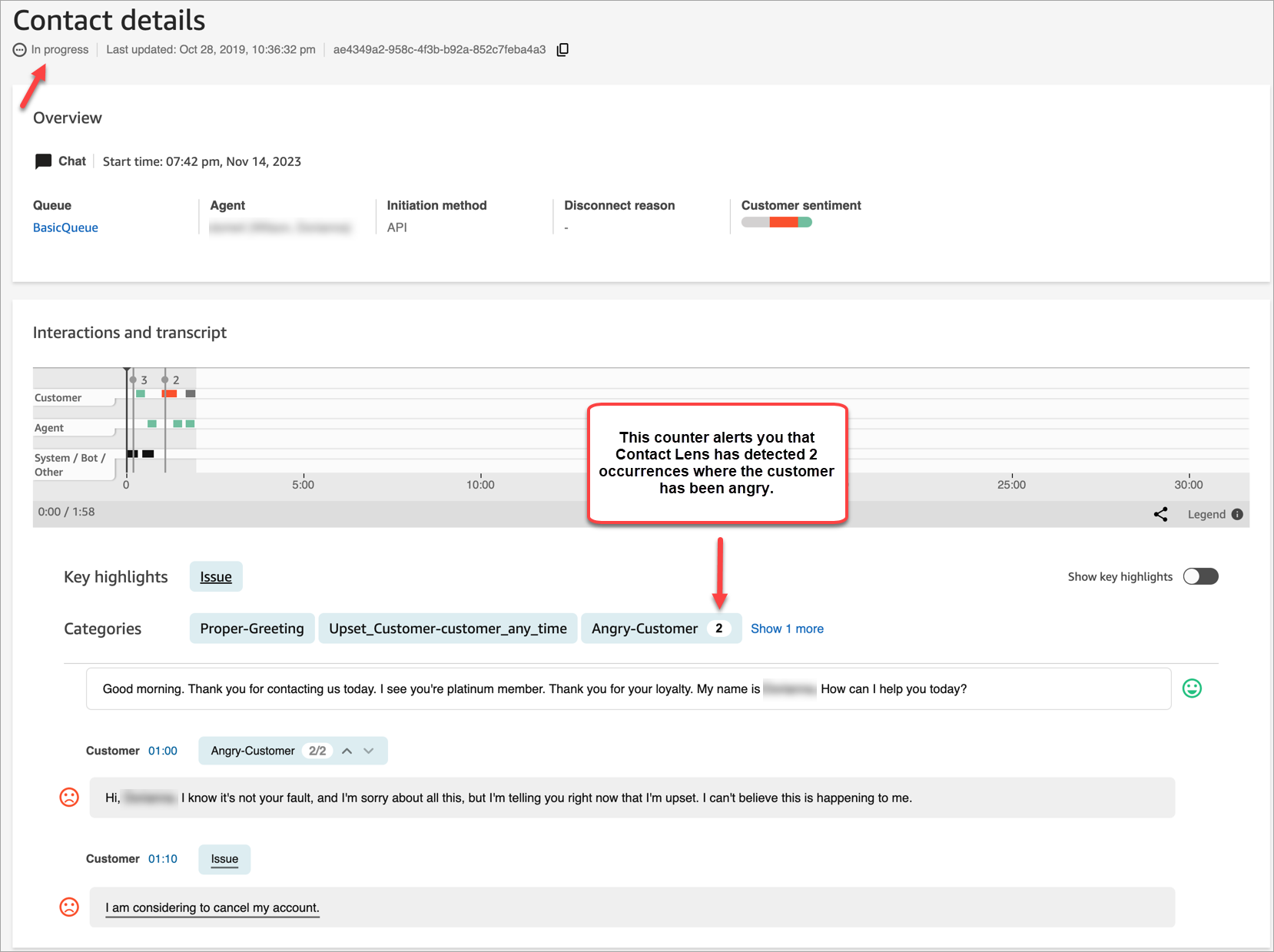
スーパーバイザーがチャットをモニタリングすると、 はリアルタイムのトランスクリプトと顧客感情の傾向Contact Lensを提供し、状況を理解し、適切なアクションを評価するのに役立ちます。このトランスクリプトを使用すると、通話が別のエージェントに転送された場合に、顧客が同じ内容を繰り返し伝える必要もなくなります。
チャットのリアルタイムアラートのためのルールを追加する
-
[CallCenterManager] セキュリティプロファイルが割り当てられたユーザーアカウント、または [ルール] のアクセス許可が有効になっているユーザーアカウントを使用して、Amazon Connect にログインします。
-
ナビゲーションメニューで、[分析と最適化]、[ルール] の順に選択します。
-
[ルールの作成]、[対話分析] を選択します。
-
ルールに名前を割り当てます。
-
[実行タイミング] のドロップダウンリストから、[リアルタイム分析] を選択します。
-
[条件の追加] をクリックして、一致タイプを選択します。次の画像は、[感情 - 期間] 条件に設定されたルールを示しています。
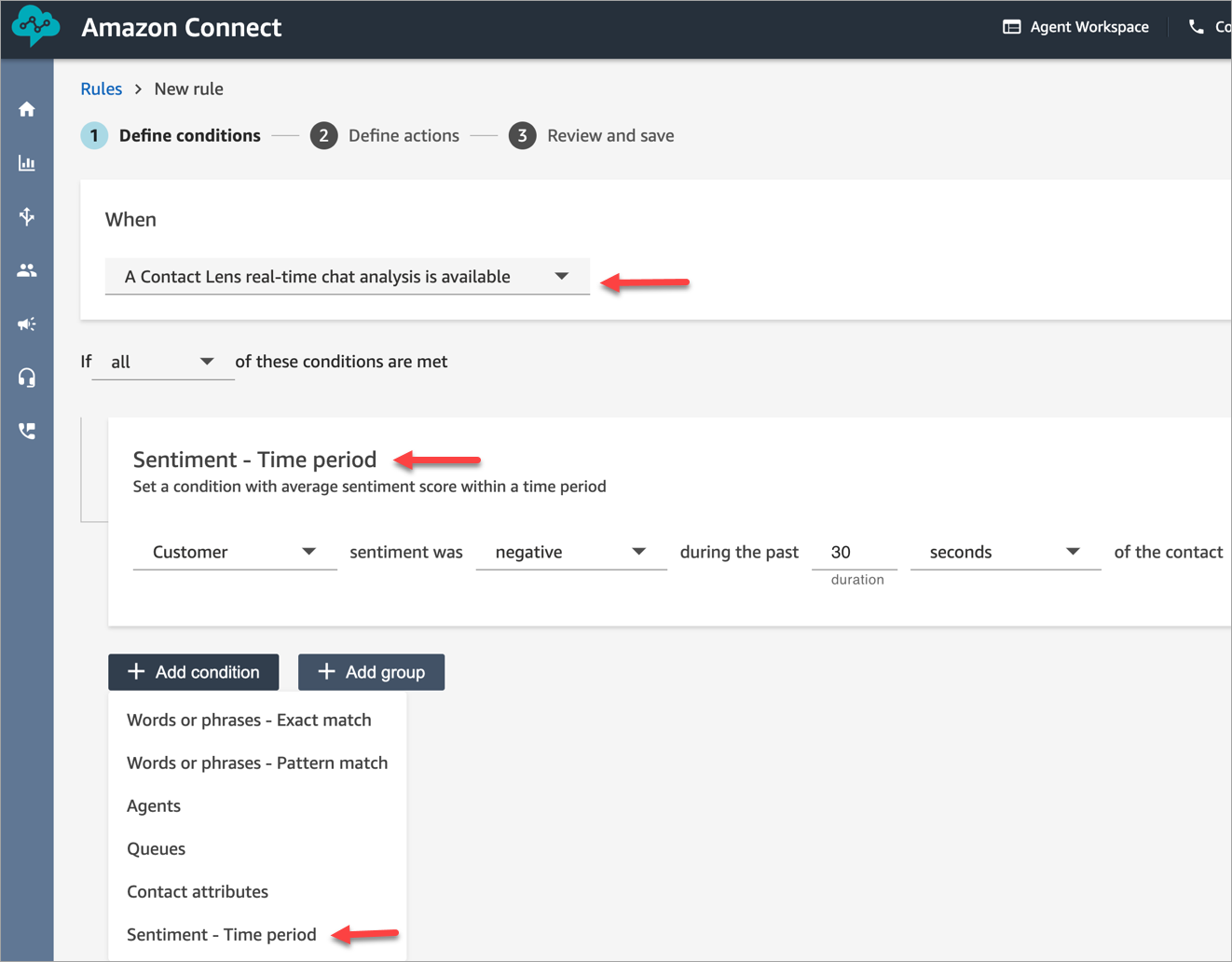
次のオプションから選択します。
-
[完全一致]: 正確に、同じ単語または語句のみを検索します。
-
[パターン一致]: 一致の割合が 100% 未満のものも含めて検索します。単語間の距離を指定することもできます。例えば、「クレジット」という言葉が言及された問い合わせを検索中に、「クレジットカード」という言葉は除外したいとします。パターン一致カテゴリを定義することで、単語「カード」から 1 ワードの距離より外にある単語「クレジット」を検索できます。
ヒント
セマンティック一致は、リアルタイム分析では使用できません。
-
-
指定したい単語または語句をコンマで区切って入力します。リアルタイムルールでは、言及されたキーワードもしくはフレーズのみをサポートします。
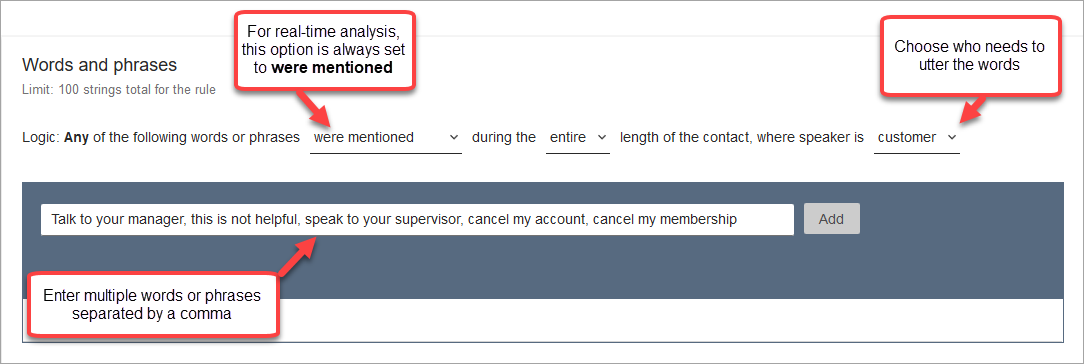
-
[追加] を選択します。カンマで区切られた各単語またはフレーズには、それぞれ独自の行が割り振られます。
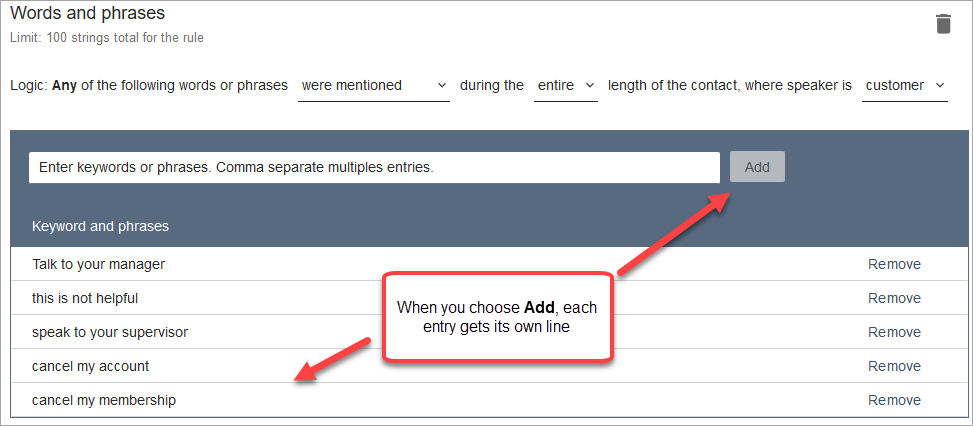
がこれらの単語やフレーズを読み取るためにContact Lens使用するロジックは、 (OR を OR マネージャーに話す) OR (この OR は OR 役に立たない) OR (OR を OR スーパーバイザーに話す) などです。
-
さらに単語や語句を追加するには、[単語および語句のグループを追加] をクリックします。次の画像の最初のグループは、エージェントが言及する可能性のある単語またはフレーズを示しています。2 番目のグループは、顧客が言及することが想定されるフレーズを示しています。
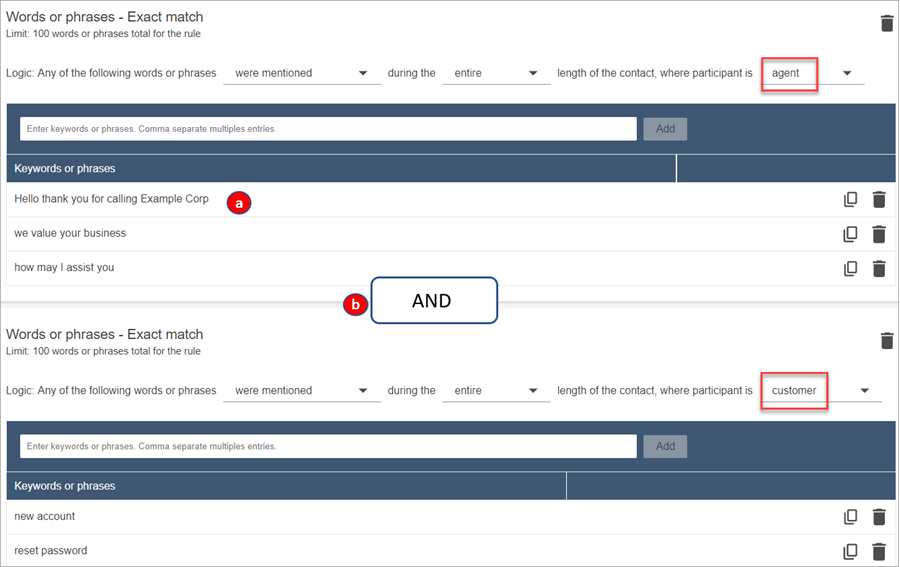
-
この最初のカードでは、 は各行を OR としてContact Lens読み取ります。例: (はい) OR (Example OR 株式会社に OR お問い合わせ OR いただき OR ありがとう OR ございます) OR (当社では OR 皆様の OR ビジネスを OR 大切にしています)。
-
2 枚のカードは、AND で結合されます。つまり、最初のカードのいずれかの行、さらに 2 番目のカードのいずれかのフレーズが言及される必要があることを意味します。
が単語またはフレーズの 2 つのカードを読み取るためにContact Lens使用するロジックは、 (カード 1) AND (カード 2) です。
-
-
[条件を追加] をクリックして、以下のようなルールを適用します。
-
特定のキュー
-
通話が特定の値の属性を持つ場合
-
感情スコアが特定の値である場合
例えば、次の図は、シアトルのエージェントが、自動車保険の顧客のために、BasicQueue または Billing and Payments キューを処理している場合に適用されるルールを示しています。
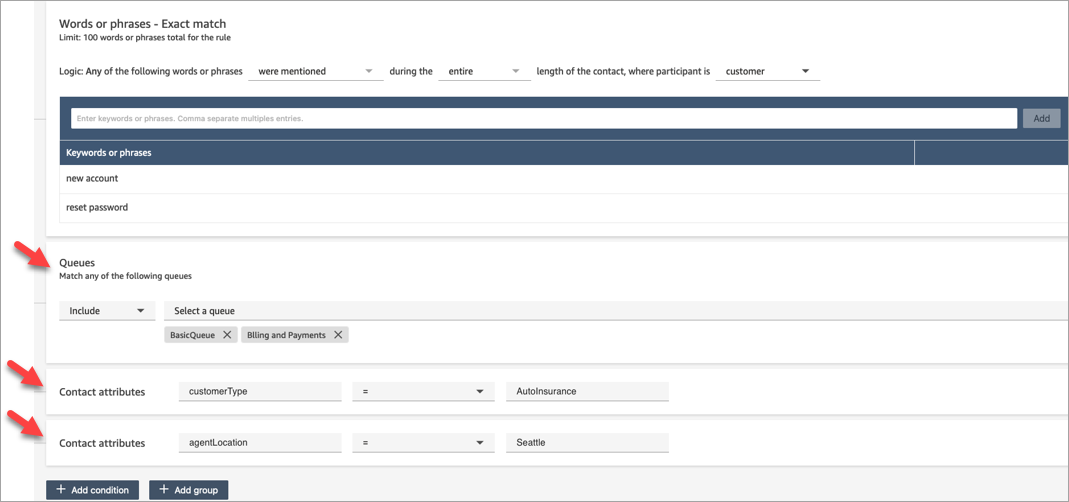
-
-
終了したら、[次へ] を選択します。
-
[Assign contact category] (コンタクトカテゴリの割り当て) ボックスで、カテゴリの名前を追加します。例: [Compliant] (準拠) または [Not_Compliant] (非準拠)。
-
[アクションを追加] をクリックして、条件が満たされた場合に Amazon Connect が実行すべきアクションを指定します。スーパーバイザーのアラートの設定については、メール通知を使用するか、EventBridge とのカスタム統合を開発できます。
![[EventBridge イベントを生成] と [E メール通知を送信]](images/contact-lens-realtime-chat-rule3.png)
-
[E メール通知を送信] を選択する場合は、ページを完了する方法と E メールの制限の詳細について、「E メール通知を送信するルールを作成する」を参照してください。
[EventBridge イベントを生成] を選択する場合は、ページを完了する方法と EventBridge イベントタイプへのサブスクリプションの詳細について、「EventBridge イベントを生成するルールの作成」を参照してください。